Chrome浏览器浏览记录快速清理操作指南

1. 通过菜单操作:打开Chrome浏览器点击右上角的三个点图标,选择“历史记录”,在打开的“历史记录”页面点击左侧的“清除浏览数据”选项。在弹出的“清除浏览数据”窗口中,上方切换到高级选项下,勾选想要删除的选项,如浏览历史记录、下载记录、缓存的图片和文件等,然后点击右下方的“清除数据”按钮即可。
2. 使用快捷键操作:按下Ctrl+Shift+Delete(Windows/Linux)或Command+Shift+Delete(Mac)组合键,快速打开清除浏览数据的对话框,后续操作与通过菜单操作相同,选择要清除的内容后点击“清除数据”。
3. 自动清理设置:可在Chrome浏览器的设置中,找到“隐私和安全”部分,点击“清除浏览数据”,在这里可以设置自动清除浏览数据的时间间隔,如每次关闭浏览器时自动清除浏览记录,或者每周自动清除一次等。

如何通过Chrome浏览器提升视频内容加载的效率
通过减少视频资源加载的阻塞并优化请求顺序,可以显著提升Chrome浏览器中视频内容的加载效率,减少播放卡顿现象。
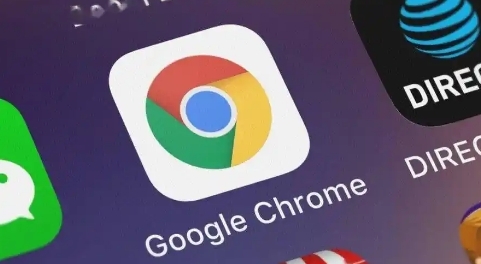
google浏览器账号登录异常怎么办
google浏览器账号登录异常常见原因多样,本文提供详细排查步骤与修复方法,保障账户安全。

谷歌浏览器app怎么翻译网页
谷歌浏览器app怎么翻译网页?如果你对此也有疑问,那么可以前来阅读今天小编整理的手机谷歌浏览器翻译网页操作技巧,欢迎感兴趣的用户前来学习。

360安全浏览器阅读模式不登录能用吗
我们电脑里使用的浏览器都有着各式各样的功能,像小编使用的是360安全浏览器,这款浏览器不仅上网快,并且里面内置的功能都十分好用,像我们使用360安全浏览器时,如果不想登录账号的话是不是也可以正常使用?
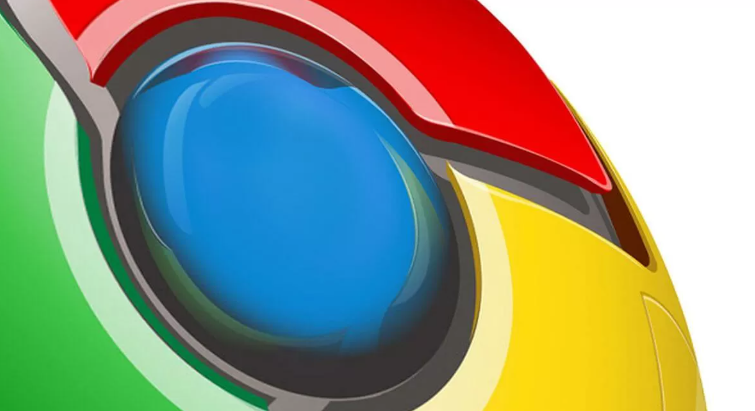
Chrome浏览器下载文件快速恢复操作步骤教程
Chrome浏览器支持下载文件的快速恢复,本文详细介绍恢复操作步骤及管理方法,帮助用户高效修复损坏文件,保障下载文件安全完整。
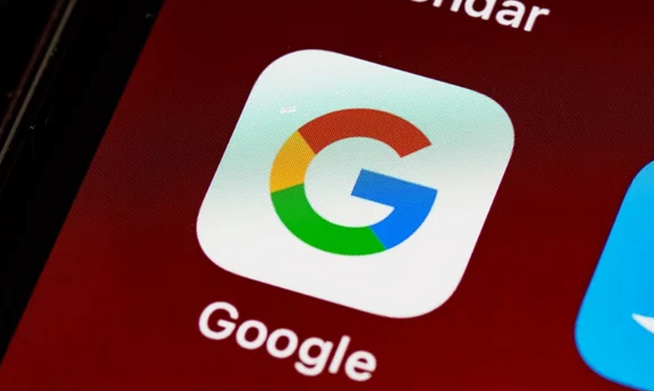
谷歌浏览器下载安装包大小与功能关系解析
解析谷歌浏览器下载安装包大小与功能的对应关系,帮助用户合理选择版本。

怎么下载PC版谷歌浏览器
怎么下载PC版谷歌浏览器?谷歌60%以上的浏览器市场份额基本上是无敌的。

如何在Ubuntu 16.04中安装Google Chrome?
谷歌Chrome是谷歌开发的一款快速、安全、免费的网络浏览器。我们可以通过安装扩展和Web应用来扩展Google Chrome的功能;我们也可以安装主题来改变它的外观。

如何升级或降级谷歌浏览器
目前有四种不同的版本或频道,如果你使用谷歌的术语,谷歌 Chrome 浏览器,如果你将开源浏览器 Chromium 添加到列表中,则有五种。

macbook安装谷歌浏览器无法打开网页如何解决?
谷歌浏览器因其强大的功能、界面简洁等特点,很多使用macbook的用户都会在自己的电脑中安装这款浏览器,但是在操作的过程中我们无法避免会出现一些问题。

如何在Win10专业版上更新Google Chrome?
在谷歌Chrome中,谷歌公司也将推出各种版本来升级和更新我们。我们可能不更新,或者不更新一些新功能就用不上了。

如何修复 Google Chrome 崩溃和挂起?<解决方法>
最近,我并没有真正注意到 Google Chrome 或其他网络浏览器有任何崩溃或挂起。也就是说,我确实知道一些用户在浏览器中遇到崩溃,或者是因为他们通过电子邮件向我寻求帮助,或者因为我认识他们并且他们向我提到了问题。

如何备份谷歌浏览器的书签_谷歌浏览器怎么备份书签
如何备份谷歌浏览器的书签,总有一天会用得到的,来和小编一起学习吧

google浏览器无法更新_如何更新谷歌浏览器
谷歌浏览器最新版永远比旧版要好,你知道该如何更新到谷歌浏览器最新版吗?来和小编一起学习一下吧

如何在 Google Chrome 中基于每个站点启用/禁用深色主题?
谷歌浏览器在网页上提供强制暗模式设置已经有一段时间了。但是,无法单独选择要以浅色或深色主题查看的网站。现在这种情况发生了变化,因为 Google Chrome 开发人员正在开发一项新功能,让您可以在每个站点的基础上设置深色主题。

谷歌浏览器闪退是什么原因
谷歌浏览器闪退是什么原因?接下来小编就给大家带来谷歌浏览器闪退常见原因及解决方法,有需要的朋友赶紧来看看吧。

如何在 Chrome 中关闭新的平滑滚动功能?
如果您注意到 Google Chrome 新的平滑滚动并且不喜欢它,那么只需几个步骤即可将其关闭。

谷歌浏览器怎么屏蔽广告
你有没有想要知道的谷歌浏览器使用技巧呢呢,你知道谷歌浏览器要怎么屏蔽广告吗?来了解谷歌浏览器屏蔽广告的具体步骤,大家可以学习一下。





